
Windows 10 omvat verschillende weinig bekende maar zeer nuttige manieren Om automatisch uw open ramen te organiseren en ze zijn slechts een klik verwijderd op de taakbalk. Hier is hoe je je Windows automatisch kunt cascaderen.
Laten we zeggen dat je een rommelig raamarrangement hebt, zoals deze, en je zou het willen organiseren. Misschien heb je zoveel ramen open waarvan je niet zeker weet welke niet zijn.

Een manier om de controle over de puinhoop te nemen, is om de ramen te cascaderen. Om dit te doen, klikt u met de rechtermuisknop op de taakbalk en selecteert u "Cascade Windows" in het menu dat verschijnt.
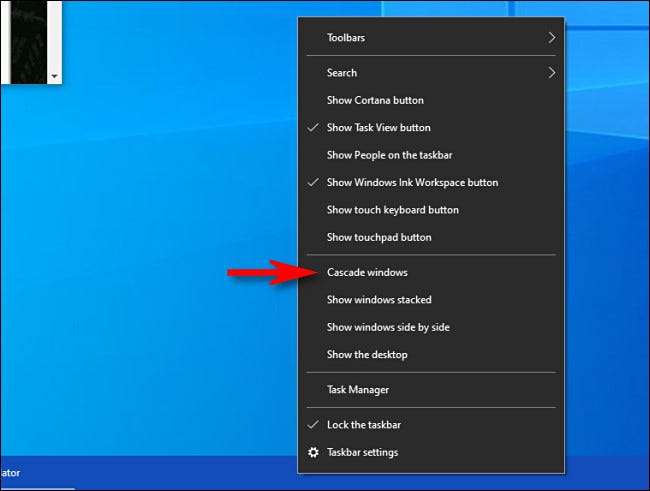
Al uw niet-geminimaliseerde vensters worden onmiddellijk georganiseerd in een cascading diagonale stapel, een bovenop de andere, met elk venster op een uniforme grootte.
Ook is de titelbalk van elk venster zichtbaar, waardoor u gemakkelijk kunt klikken met één met uw muiscursor en het venster naar de voorgrond brengt.

Als u de cascade ongedaan wilt maken, klikt u met de rechtermuisknop op de taakbalk en selecteert u "Ongedaan Cascade Alle Windows" in het menu.
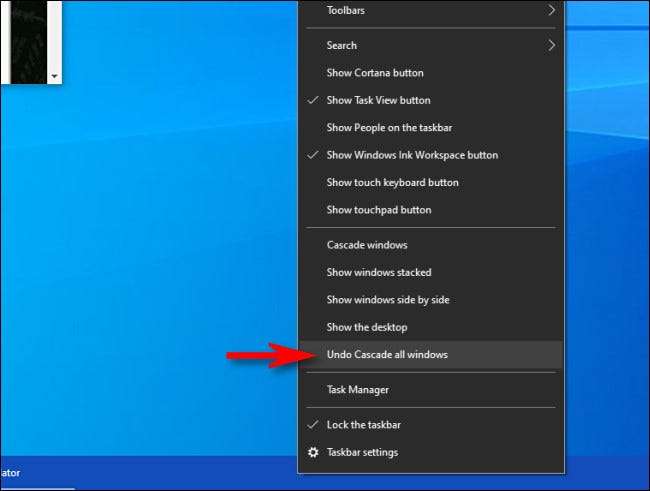
Direct, uw oorspronkelijke raamregeling is recht terug naar waar het eerder was.

Maar wees voorzichtig: als u een cascade uitvoert en vervolgens verschillende wijzigingen in de vensterlay-out handmatig kunt maken, kunt u de cascade niet ongedaan maken.
Hoewel de functie "Cascade Windows" leuk is om te hebben, is het meer een vintage throwback uit een tijd waarin pc's beperkte middelen en beperkte schermruimte van lage resoluties hadden. In feite verscheen de optie "Cascade" voor het eerst in Windows 3.0 terug in 1990 (in takenlijst), en het is sindsdien verkrijgbaar als rechtsklik op de optie op de taakbalk Windows 95 .
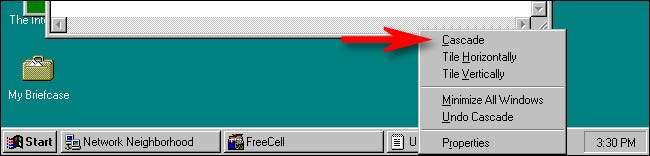
Dus voor een moderner neemt u het vensterbeheer, u kunt het ook proberen Taakweergave , wat miniaturen van al uw Windows tegelijkertijd kan tonen. Druk gewoon op Windows + Tab op uw toetsenbord of klik op de knop Taakweergave naast het menu Start.
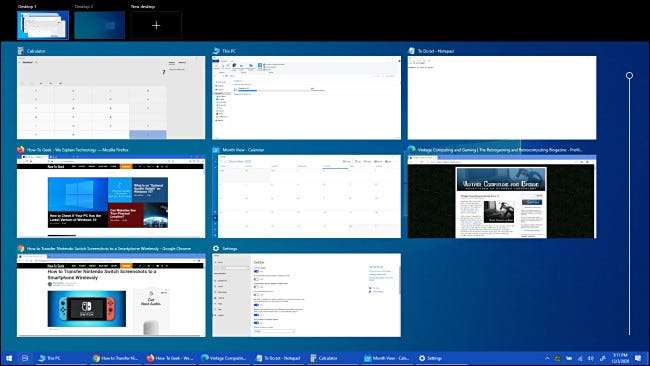
Vanaf daar kunt u zich concentreren op elk venster dat u wilt met een klik, of zelfs sluiten die u niet meer nodig hebt. Ook, voel je vrij om te experimenteren met de Andere opties voor de taakbalkvenster , inclusief het stapelen van de ramen of het plaatsen van ze allemaal naast elkaar. Gelukkig organiseren!
VERWANT: 4 Verborgen vensterbeheertrucs op het Windows-bureaublad






